O que é
Para academias que utilizam o recurso de acompanhamento e desejam ver quantos e quais alunos cada professor acompanhou, os dados podem ser consultados através do relatório de Atividades dos Professores.
Permissão necessária
É necessário ter as permissões “Visualizar gestão geral” e “Relatórios do módulo Treino” habilitadas no perfil de acesso do módulo Treino.
Como fazer
1. No módulo Treino clique na aba “Relatórios”;
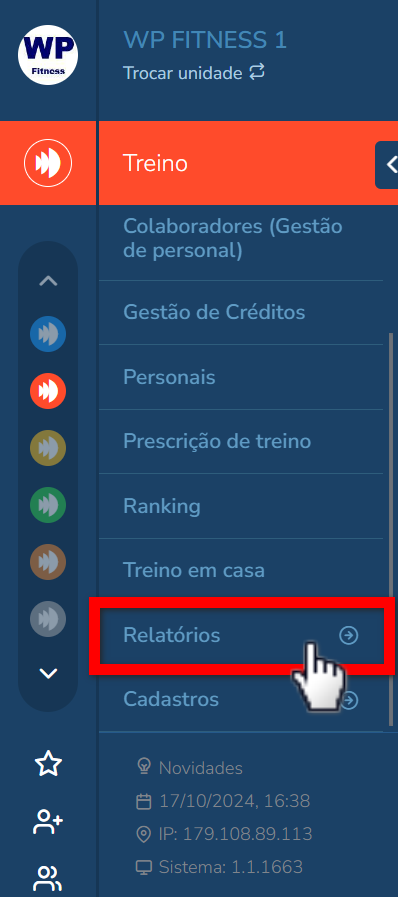
2. Clique no relatório “Atividades dos professores”;
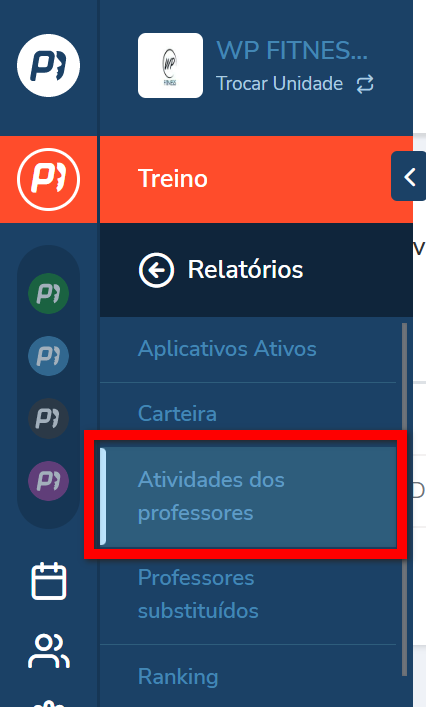
3. Será apresentado a lista de professores e na coluna “Acompanhados” apresentará a quantidade de alunos acompanhados pelo professor;
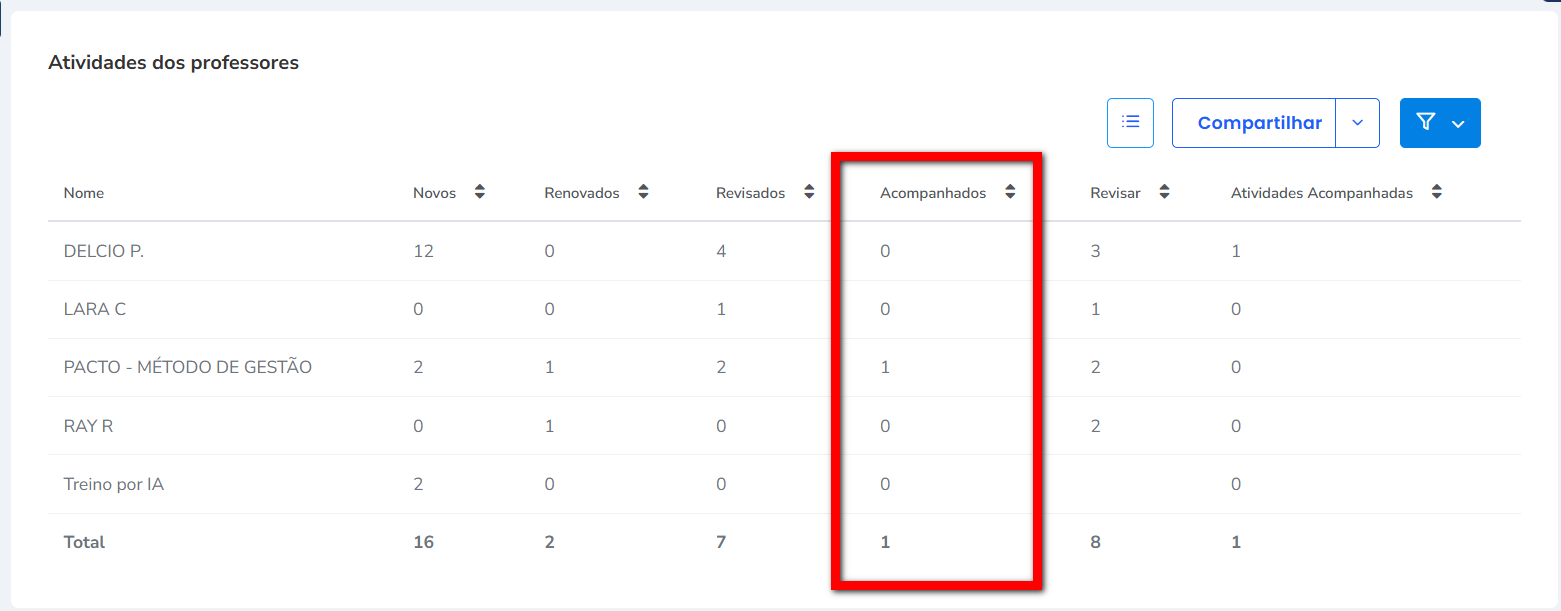
- Nome: nome do professor responsável pelo aluno;
- Novos: apresenta a quantidade de novos programas de treinos lançados;
- Renovados: apresenta a quantidade programas de treinos renovados;
- Revisados: relacionado a programa de treino revisado. Aqui serão apresentados todos os alunos que tiveram o treino revisado dentro do período independente do professor que revisou;
- Acompanhados: relacionados aos programas de treino que foram acompanhados;
- Revisar: relacionados aos programas de treino que estão pendentes de revisão. Aqui serão apresentados somente os alunos que tiveram um programa de treino criado e durante 7 dias não houve alteração, caso tenha tido alteração antes dos 7 dias, ele não será apresentando neste indicador;
- Atividades acompanhadas: apresenta a quantidade de atividades acompanhadas.
Dica: clicando sobre o número, é apresentado a lista com os nomes dos alunos acompanhados.
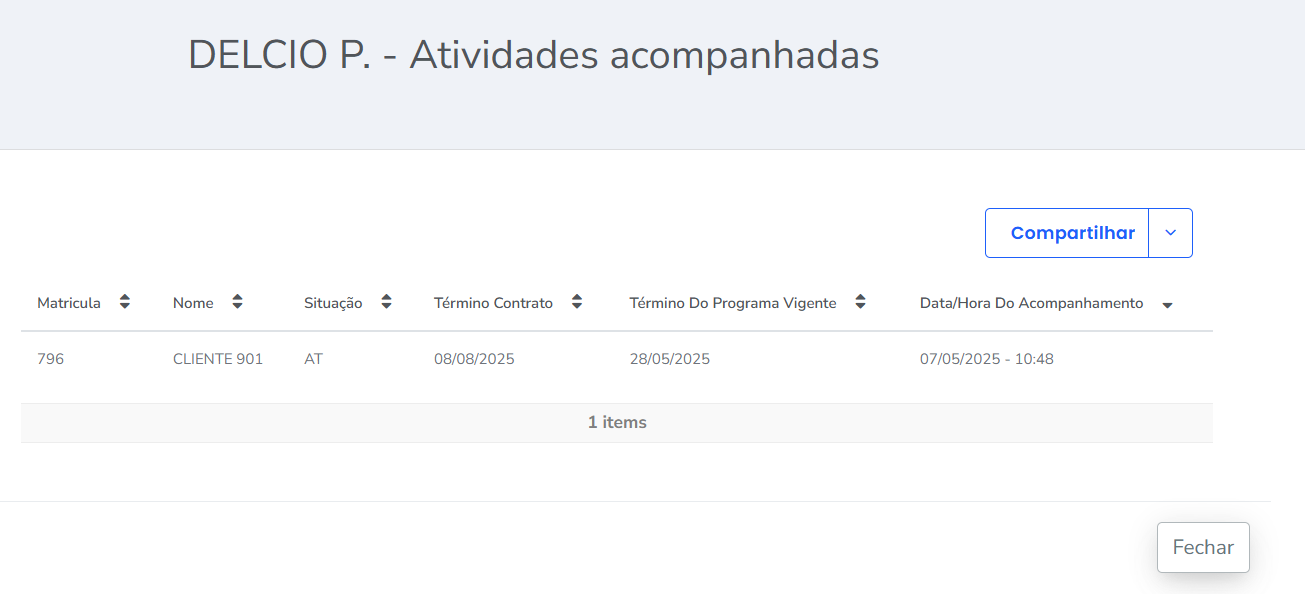
- Matrícula: número de identificação do aluno;
- Nome: nome do aluno acompanhado;
- Situação: status da situação do contrato do aluno (ex: AT = ativo);
- Término Contrato: data de encerramento do contrato;
- Término do Programa Vigente: validade do treino atual;
- Data/Hora do Acompanhamento: quando o acompanhamento foi registrado.
4. Utilize os filtros para pesquisar outras datas, selecionar professores específicos ou alterar as colunas visíveis;
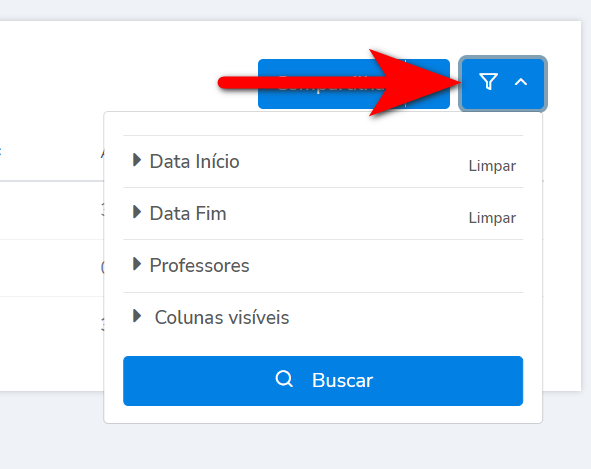
5. Utilize o botão de “Compartilhar” para exportar o relatório para PDF ou Excel, ou ainda compartilhar por e-mail, ou WhatsApp.
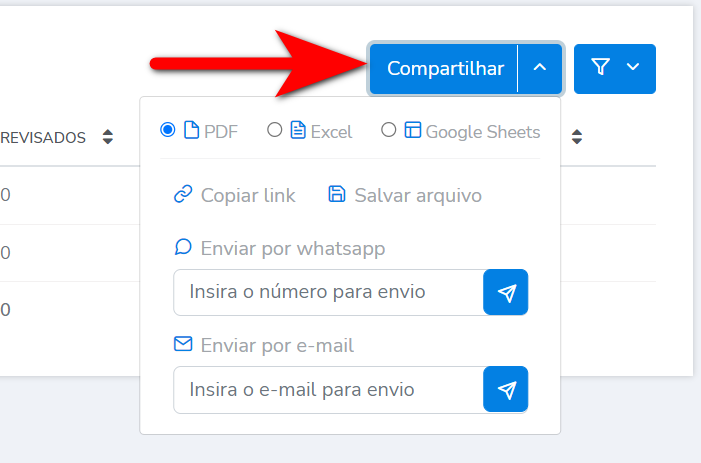
Saiba mais
Para saber como ver o professor pode acompanhar o aluno, clique aqui.
